Outlook怎么群发邮件:详细教程

Outlook是一款非常常用的邮件客户端,它不仅可以帮助我们收发邮件,还可以进行邮件群发。邮件群发可以帮助我们更快速地向多个人发送邮件,提高工作效率。本文将详细介绍Outlook怎么群发邮件,希望能够帮助大家更好地使用Outlook。
一、Outlook群发邮件的方法
Outlook群发邮件的方法有两种,一种是通过“新建邮件”功能进行群发,另一种是通过“联系人”功能进行群发。下面我们将分别介绍这两种方法。
1.通过“新建邮件”功能进行群发
步骤一:打开Outlook,点击“新建邮件”按钮。
步骤二:在“收件人”栏中输入要发送邮件的人员名单,多个人员之间用分号隔开。
步骤三:在“主题”栏中输入邮件主题。
步骤四:在邮件正文中输入邮件内容。步骤五:点击“选项”按钮,在“邮件选项”中选择“使用此邮件格式”,然后选择“纯文本”格式。
步骤六:点击“发送”按钮,即可将邮件群发给多个人员。
2.通过“联系人”功能进行群发
步骤一:打开Outlook,点击“联系人”按钮。
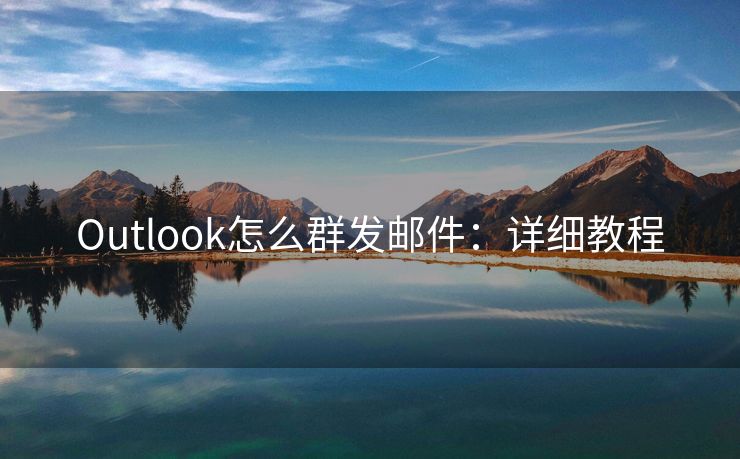
步骤二:在“新建联系人”中输入要发送邮件的人员名单,多个人员之间用分号隔开。
步骤三:在“联系人”中选择要发送邮件的人员名单,然后点击“邮件合并”按钮。步骤四:在“邮件合并”中选择“只发送电子邮件”,然后点击“确定”按钮。
步骤五:在“主题”栏中输入邮件主题。
步骤六:在邮件正文中输入邮件内容。
步骤七:点击“选项”按钮,在“邮件选项”中选择“使用此邮件格式”,然后选择“纯文本”格式。
步骤八:点击“完成与合并”按钮,即可将邮件群发给多个人员。
二、Outlook群发邮件的注意事项
1.避免被识别为垃圾邮件
在进行Outlook群发邮件时,需要注意避免被识别为垃圾邮件。为了避免被识别为垃圾邮件,我们可以采取以下措施:
(1)避免使用过于商业化的邮件内容;(2)避免使用过于花哨的邮件模板;
(3)避免在邮件中添加过多


